측정 유틸리티에서는 선택한 오브젝트나 모양의 측정치를 제공합니다.
절차
오브젝트를 측정하려면 다음을 수행합니다.
 유틸리티 패널에서 측정 버튼을 클릭합니다.
유틸리티 패널에서 측정 버튼을 클릭합니다. 3ds Max에 측정 롤아웃이 표시됩니다.
 측정할 오브젝트를 선택합니다.
측정할 오브젝트를 선택합니다. 오브젝트와 모양을 모두 선택하면 두 유형에 대한 정보가 표시됩니다. 여러 오브젝트를 선택하면 해당 측정치의 합계가 표시됩니다.
- 새 플로터를 클릭하여 동일한 정보가 모두 표시되는 모달리스 측정 대화상자를 표시합니다.
측정 대화상자가 열려 있는 동안 선이나 원과 같은 스플라인을 만들 때 해당 길이가 표시됩니다.
인터페이스
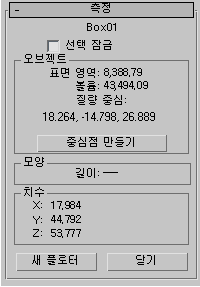
- [오브젝트 이름]
-
현재 선택된 오브젝트의 이름을 표시합니다. 둘 이상의 오브젝트를 선택하면 "다중 오브젝트가 선택됨"이 표시됩니다.
- 선택 잠금
-
선택 항목을 변경할 때 표시된 데이터가 변경되지 않도록 합니다. 예를 들어 현재 선택된 오브젝트에 영향을 주는 다른 오브젝트를 선택하고 조작해야 할 수 있습니다.
오브젝트 그룹
렌더링할 수 있는 메시 오브젝트에 대한 정보를 표시합니다.
- 표면 영역
-
선택된 모든 오브젝트의 전체 표면 영역을 제곱 단위로 표시합니다.
- 볼륨
-
선택된 모든 오브젝트의 전체 볼륨을 제곱 단위로 표시합니다. 손실된 면으로 인해 "구멍"이 생긴 오브젝트의 볼륨 값은 부정확하게 표시될 수 있습니다. 오브젝트에 하나 이상의 구멍이 있으면 볼륨 숫자 옆에 별표가 나타납니다.
- 질량 중심
-
오브젝트의 질량 중심이나 선택한 오브젝트의 질량 중심의 위치에 대한 표준 좌표를 표시합니다.
- 중심점 만들기
-
질량의 중심에 점 도우미 오브젝트를 만듭니다.
모양 그룹
모양 오브젝트에 대한 정보를 표시합니다.
- 길이
-
선택된 모든 모양에 있는 모든 스플라인 길이의 합을 표시합니다.
치수 그룹
표준 공간에 나타나는 대로 오브젝트의 치수를 표시합니다. 예를 들어 생성된 치수가 15 x 10 x 25인 상자가 있는 경우 해당 상자의 크기를 200%로 조정하면 이 그룹에서 30 x 20 x 50의 치수를 보고합니다.
- 새 플로터
-
유틸리티 패널의 오브젝트, 모양 및 치수 그룹 아래에 있는 동일한 정보를 표시하는 모달리스 측정 대화상자를 시작합니다. 또한 값이 너무 길어 기본 대화상자 크기로 볼 수 없는 경우에는 대화상자를 수평으로 확장할 수 있습니다.
팁: 측정 플로터가 표시되면 스플라인을 만드는 동안 스플라인의 길이를 확인할 수 있습니다. - 닫기
-
유틸리티를 닫습니다.